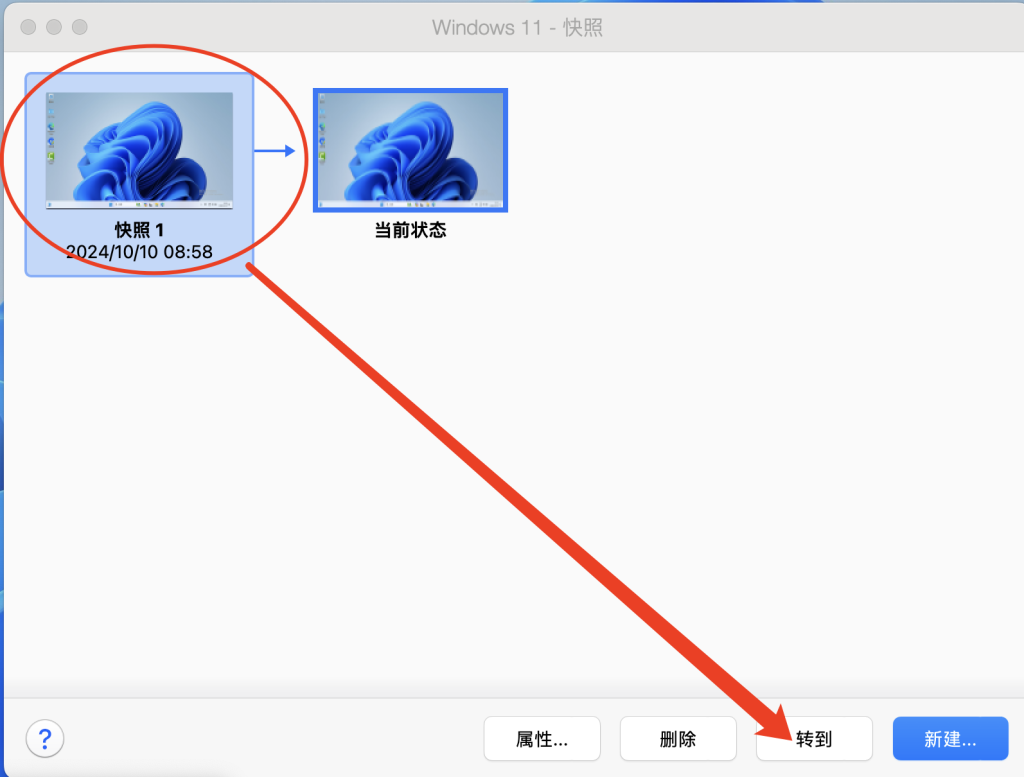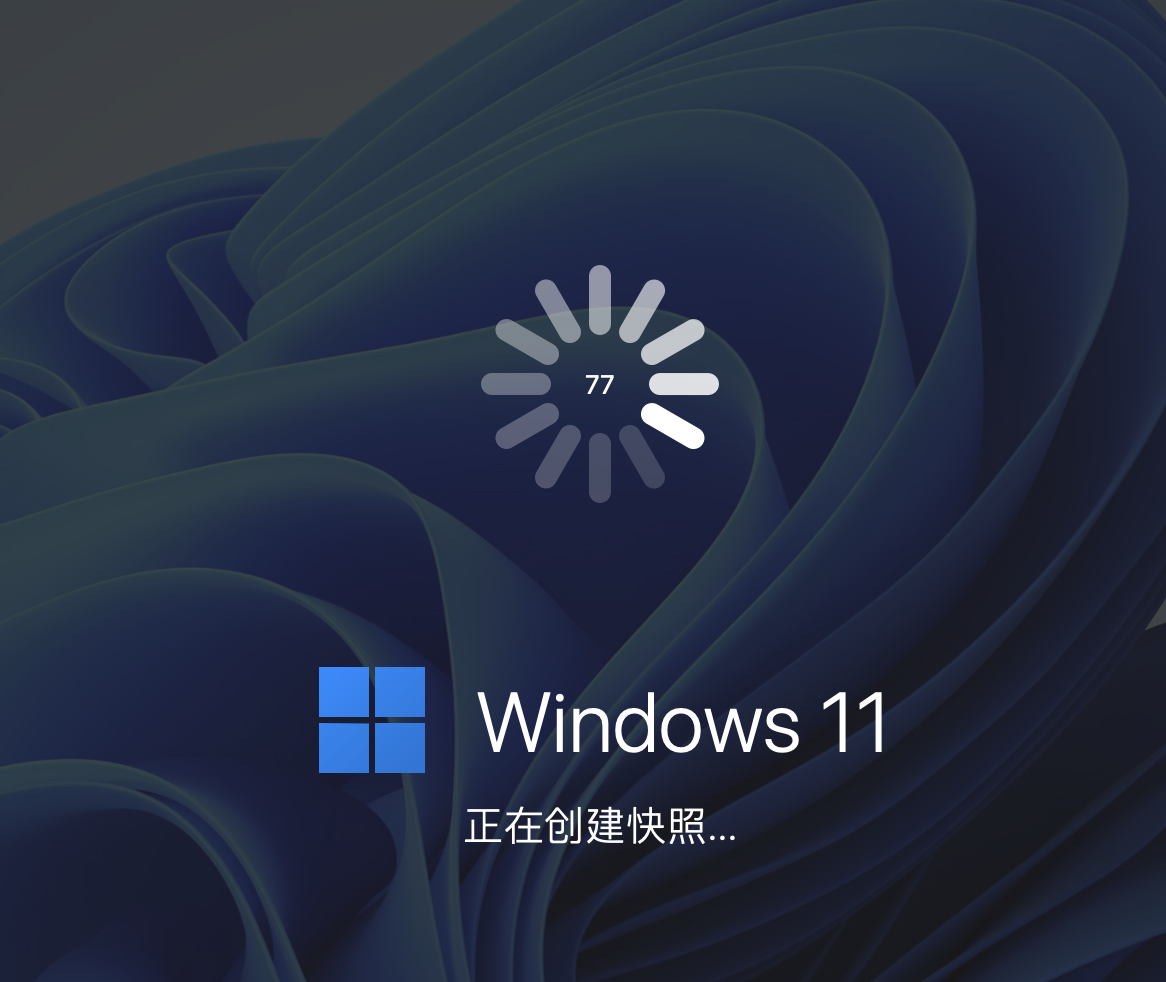PD虚拟机有制作快点(也就是还原点)的功能,当您的windows系统损坏或者安装了重要的软件,利用恢复快照,避免重装系统及软件的烦恼。接下来我们将讲解如何制作parallels desktop for mac的快照功能。
1.将windows窗口化。点击屏幕顶部的操作菜单下面的拍快照功能。如下图:
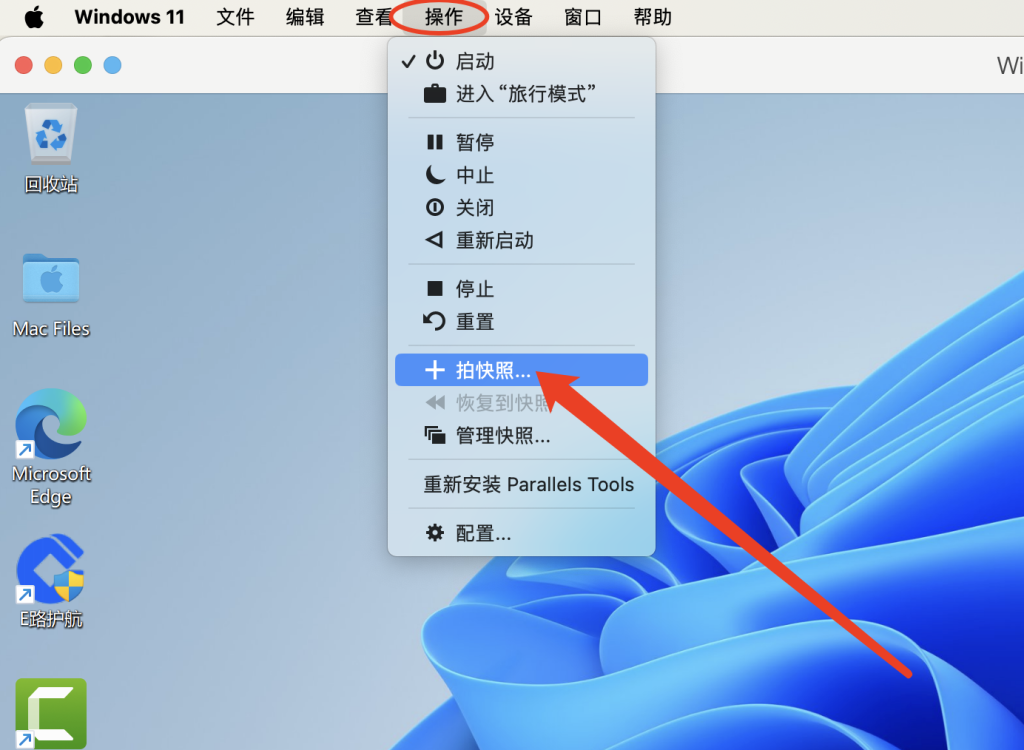
2.开始制作快照,可能给当前快照取一个好听的名字。描述一下什么环境下拍的快照。
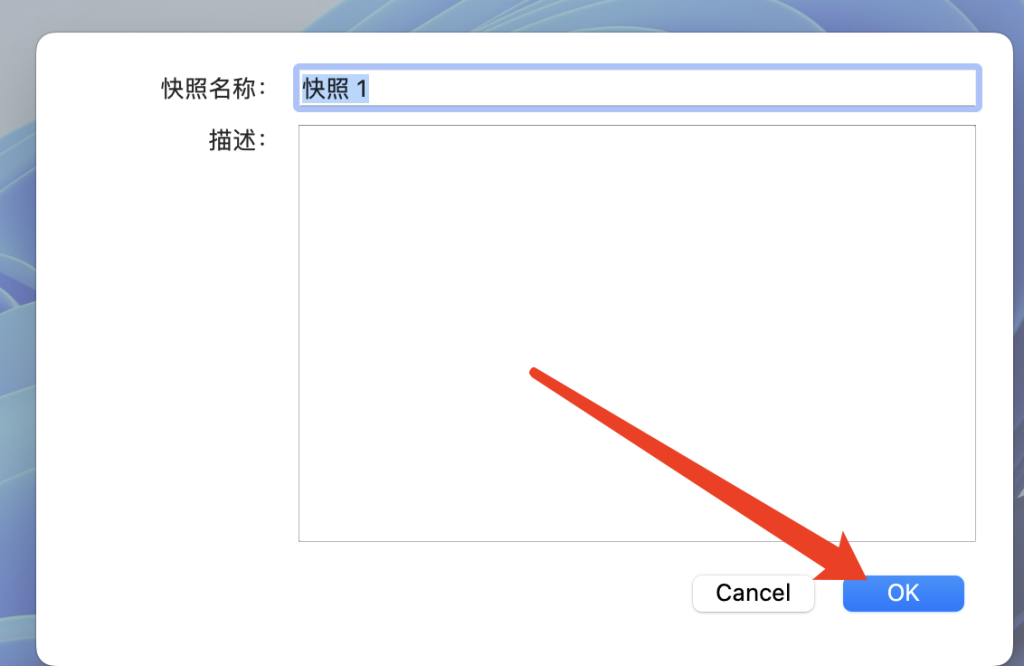
3.制作快照非常快,只需要2秒即可完成。恢复快照也很快。
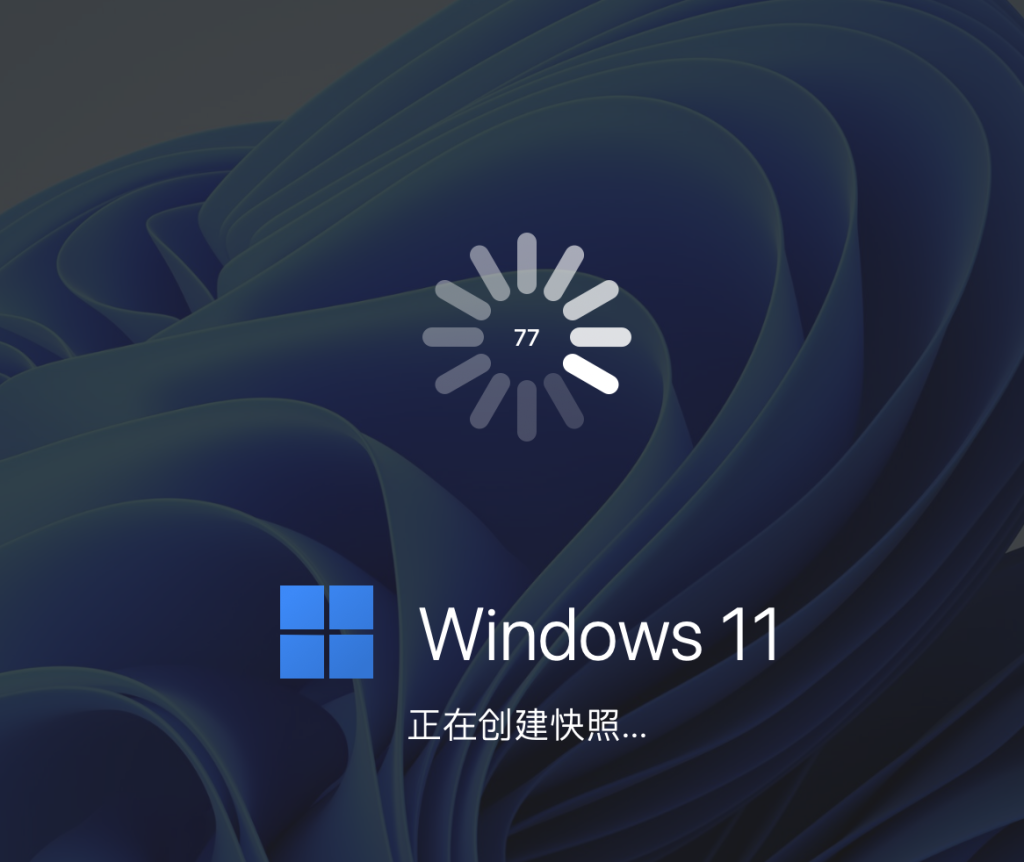
4.当我们windows系统或里边的软件出现问题时,需要恢复系统时,同样来到操作菜单下面的管理快照。
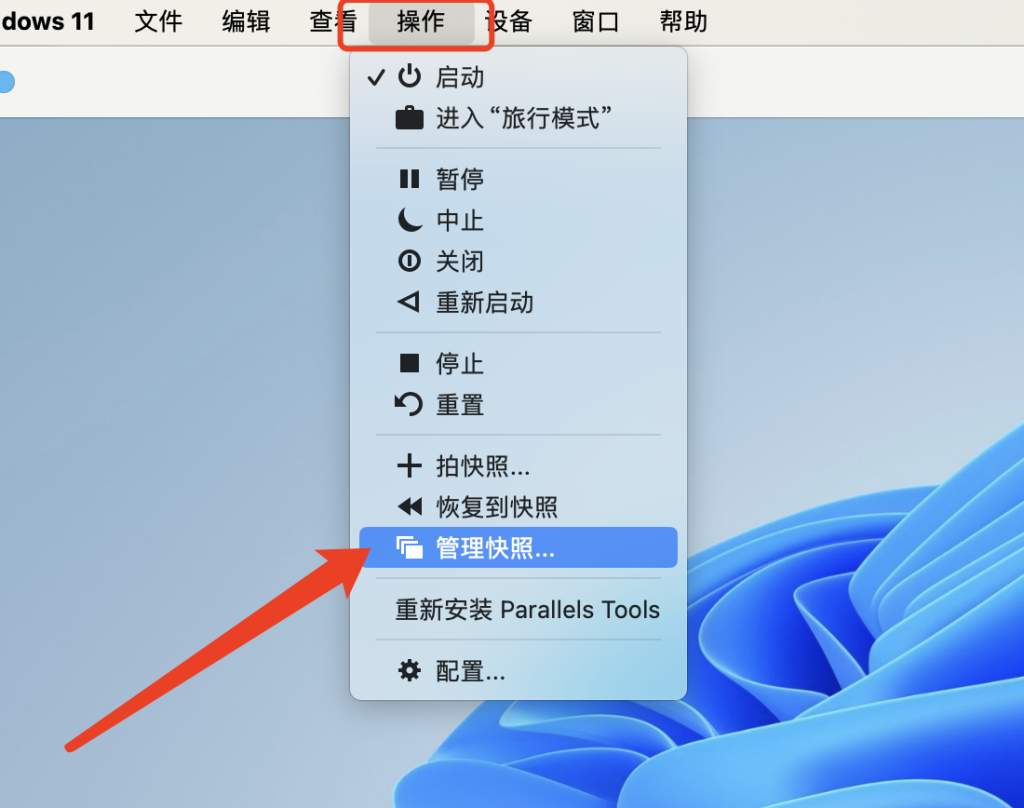
5.可以看到我们制作好的快照1,选中它,点下面的转到,即可恢复。